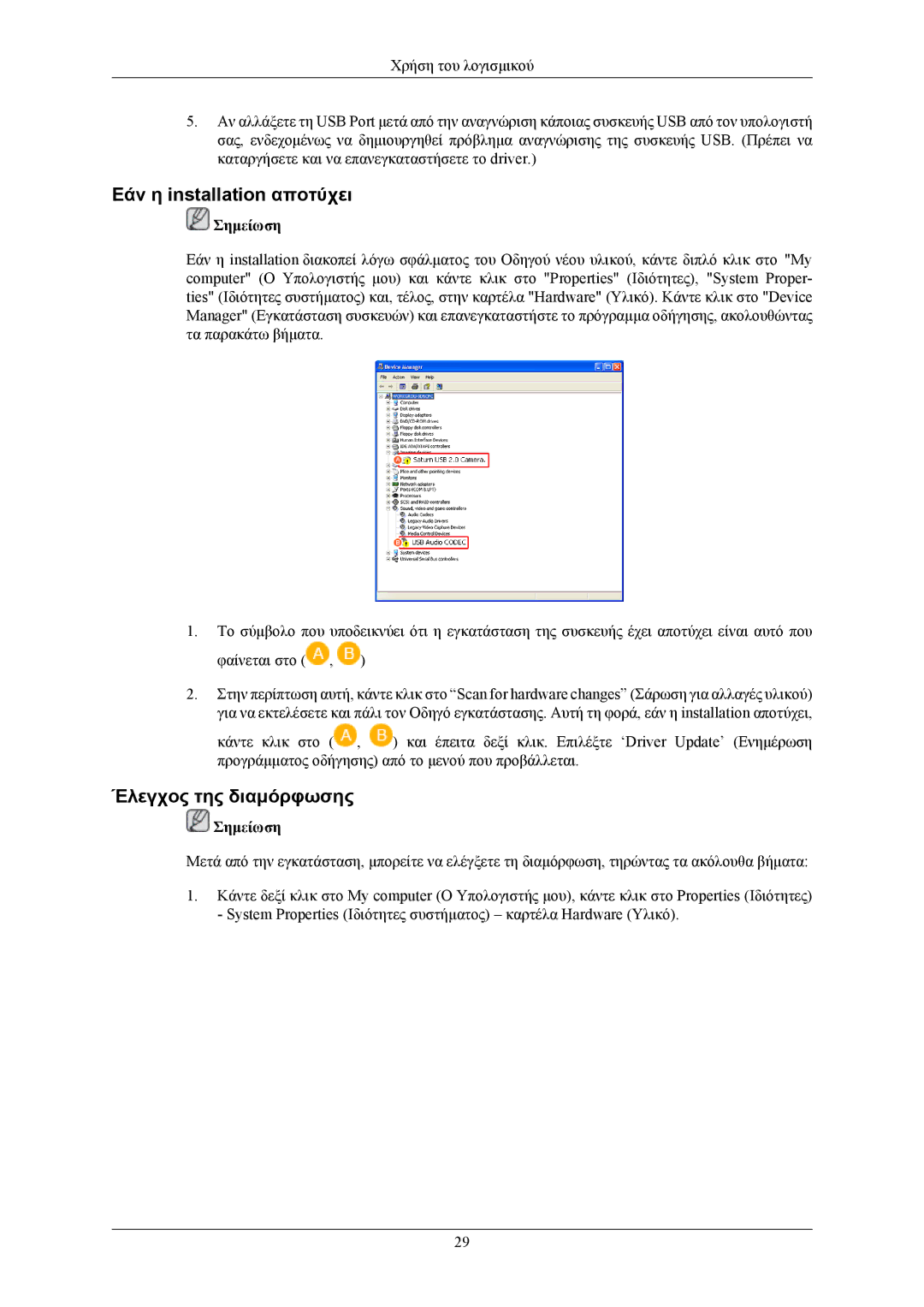Χρήση του λογισμικού
5.Αν αλλάξετε τη USB Port μετά από την αναγνώριση κάποιας συσκευής USB από τον υπολογιστή σας, ενδεχομένως να δημιουργηθεί πρόβλημα αναγνώρισης της συσκευής USB. (Πρέπει να καταργήσετε και να επανεγκαταστήσετε το driver.)
Εάν η installation αποτύχει
 Σημείωση
Σημείωση
Εάν η installation διακοπεί λόγω σφάλματος του Οδηγού νέου υλικού, κάντε διπλό κλικ στο "My computer" (Ο Υπολογιστής μου) και κάντε κλικ στο "Properties" (Ιδιότητες), "System Proper- ties" (Ιδιότητες συστήματος) και, τέλος, στην καρτέλα "Hardware" (Υλικό). Κάντε κλικ στο "Device Manager" (Εγκατάσταση συσκευών) και επανεγκαταστήστε το πρόγραμμα οδήγησης, ακολουθώντας τα παρακάτω βήματα.
1.Το σύμβολο που υποδεικνύει ότι η εγκατάσταση της συσκευής έχει αποτύχει είναι αυτό που
φαίνεται στο (![]() ,
, ![]() )
)
2.Στην περίπτωση αυτή, κάντε κλικ στο “Scan for hardware changes” (Σάρωση για αλλαγές υλικού) για να εκτελέσετε και πάλι τον Οδηγό εγκατάστασης. Αυτή τη φορά, εάν η installation αποτύχει,
κάντε κλικ στο (![]() ,
, ![]() ) και έπειτα δεξί κλικ. Επιλέξτε ‘Driver Update’ (Ενημέρωση προγράμματος οδήγησης) από το μενού που προβάλλεται.
) και έπειτα δεξί κλικ. Επιλέξτε ‘Driver Update’ (Ενημέρωση προγράμματος οδήγησης) από το μενού που προβάλλεται.
Έλεγχος της διαμόρφωσης
 Σημείωση
Σημείωση
Μετά από την εγκατάσταση, μπορείτε να ελέγξετε τη διαμόρφωση, τηρώντας τα ακόλουθα βήματα:
1.Κάντε δεξί κλικ στο My computer (Ο Υπολογιστής μου), κάντε κλικ στο Properties (Ιδιότητες) - System Properties (Ιδιότητες συστήματος) – καρτέλα Hardware (Υλικό).
29